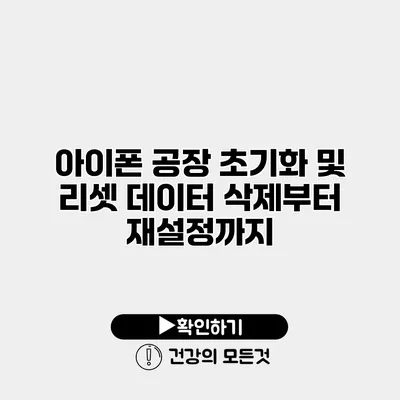아이폰 공장 초기화 및 데이터 삭제 방법 완벽 가이드
아이폰을 사용하다 보면 여러 가지 이유로 기기를 초기화해야 할 때가 있어요. 특히 기기의 속도가 느려지거나, 오류가 발생하거나, 판매를 고려할 때 공장 초기화가 필요할 수 있죠. 모든 데이터를 완벽하게 삭제하고 새롭게 시작할 수 있는 방법을 알아보는 것이 중요합니다. 이 글에서는 아이폰의 공장 초기화 방법, 데이터 삭제 과정, 그리고 기기를 재설정하는 절차를 자세히 설명할게요.
✅ 워크넷 비밀번호 문제를 한 번에 해결하는 방법을 알아보세요.
공장 초기화란 무엇인가요?
공장 초기화는 아이폰의 모든 데이터를 삭제하고 기기를 초기 설정으로 되돌리는 과정을 말해요. 이 과정은 기기의 성능을 개선하고 문제가 발생했을 때 해결하는 데 유용하죠.
공장 초기화가 필요한 이유
- 기기 성능 개선
- 소프트웨어 오류 해결
- 기기 판매 또는 양도 시 개인 정보 보호
- 신규 사용자를 위한 초기 설정
✅ 소중한 사진과 동영상을 안전하게 보호하세요.
아이폰 공장 초기화 전 준비 사항
공장 초기화를 시행하기 전에 몇 가지 준비 작업이 필요해요. 중요한 정보를 잊지 마세요!
중요 데이터 백업
데이터를 초기화하면 모든 정보가 삭제되므로 중요한 데이터는 반드시 백업해야 해요. 아이클라우드를 통해 간편하게 백업할 수 있어요.
-
아이클라우드에서 백업하기:
- 설정으로 가기
- 사용자 이름 클릭
- 아이클라우드 선택
- “iCloud 백업” 클릭 및 “지금 백업” 선택
-
아이튠즈에서 백업하기:
- 아이튠즈를 열고 USB로 아이폰을 연결하기
- “이 아이폰 요약”을 클릭하고 “지금 백업” 선택하기
비밀번호 및 계정 정보 준비
- 모든 계정의 비밀번호를 확인하고, 필요 시 변환 가능한 정보를 메모해 두세요.
✅ 아이폰 백업 복원의 모든 팁을 지금 확인해 보세요.
아이폰 공장 초기화 방법
아이폰을 초기화하는 과정은 간단해요. 다음 단계에 따라 진행해 보세요.
설정을 통한 초기화
- 설정 앱 열기
- 일반 선택하기
- 전송 또는 초기화 선택하기
- 모든 콘텐츠 및 설정 지우기 선택하기
- 비밀번호 입력 후 초기화 확인
iTunes를 통한 초기화
- 아이튠즈를 실행하고 USB로 아이폰 연결하기
- 아이폰 아이콘 클릭하기
- “복원” 클릭하고 확인하기
- 아이폰이 초기화되고 복원됩니다.
✅ 아이폰 비밀번호 설정과 변경으로 보안을 강화하세요.
아이폰 초기화 후 재설정하기
초기화가 완료되면 새롭게 기기를 설정할 준비가 되어 있어요. 처음 사용하던 시절처럼 설정할 수 있죠.
초기 설정 단계
- 언어 및 국가 선택하기
- Wi-Fi 연결하기
- 데이터 복원 방법 선택하기
- 아이클라우드에서 복원
- 또는 새 아이폰으로 설정
- Apple ID 로그인
✅ 클라우드 보안의 중요성을 알아보고 안전한 데이터 관리 전략을 배우세요.
데이터 삭제 후 주의사항
- 초기화를 하더라도 일부 설정은 남아 있을 수 있어요.
- 재설정한 뒤에는 기기 성능이 향상되어야 해요.
- 만약 재설정 후에도 문제가 지속된다면, 전문 도움을 받을 필요가 있어요.
| 단계 | 설명 |
|---|---|
| 1 | 중요 데이터 백업하기 |
| 2 | 설정 열기 |
| 3 | 초기화 진행하기 |
| 4 | 새로운 기기 설정하기 |
결론
아이폰의 공장 초기화 과정은 생각보다 간단하고 효과적이에요. 정상적인 기기를 되찾으려면 적절한 절차에 따라 진행해야 해요. 기기를 초기화하기 전에 반드시 백업을 하세요. 재설정은 기기를 새로 시작할 수 있게 해주며, 필요한 모든 단계가 원활하게 진행될 수 있도록 해요. 필요하시다면 언제든지 돌아와서 이 가이드를 참조하세요. 안전하고 효과적인 초기화를 통해 여러분의 아이폰을 새롭게 만들어보세요!
자주 묻는 질문 Q&A
Q1: 아이폰을 공장 초기화하는 이유는 무엇인가요?
A1: 공장 초기화는 기기 성능을 개선하고 소프트웨어 오류를 해결하며, 기기를 판매하거나 개인 정보를 보호하기 위해 필요합니다.
Q2: 아이폰 공장 초기화 전에 어떤 준비가 필요한가요?
A2: 중요한 데이터를 아이클라우드나 아이튠즈를 통해 백업하고, 비밀번호 및 계정 정보를 확인해야 합니다.
Q3: 아이폰을 초기화한 후 어떤 절차를 따라야 하나요?
A3: 초기화 후 언어 및 국가 선택, Wi-Fi 연결, 데이터 복원 방법 선택, 그리고 Apple ID 로그인 절차를 따라야 합니다.